Som standard er det lagt opp slik at Mac-en din enkelt lar deg åpne alle typer filer ved hjelp av de forhåndsinstallerte applikasjonene i macOS. Mens noen av disse applikasjonene er veldig gode og gjør jobben, er andre mer grunnleggende og ikke like effektive.
Heldigvis har Apple gjort det enkelt å endre hvilke applikasjoner som skal være standard, slik at du kan åpne filene dine med akkurat den appen du ønsker. Det beste er at det bare tar noen få klikk å gjøre dette. Les videre for å lære hvordan.
Slik endrer du standardapplikasjonen for en bestemt fil på macOS
Vanligvis vil ikke Mac-en din spørre deg hvilken app du ønsker å bruke for å åpne filene dine (med mindre det er snakk om en uvanlig filtype som Mac-en din ikke har en definert applikasjon for).
Å endre standardapplikasjonen for en bestemt fil er likevel enklere enn du kanskje tror. Det finnes faktisk to ulike metoder for å gjøre dette. Her er den første:
- Åpne Finder og finn filen du ønsker å endre.
- Kontroll-klikk (høyreklikk) på filen og velg «Åpne med». Her vil du se en liste over applikasjoner som kan brukes til å åpne filtypen.
- Hvis du ikke ser applikasjonen du ønsker å bruke, klikker du på «Annet» nederst i listen og søker etter den aktuelle appen.
- Bruk Finder-vinduet til å finne og velge applikasjonen du vil bruke. Deretter krysser du av for «Åpne alltid med» slik at Mac-en din vet at den skal bruke denne applikasjonen til å åpne akkurat denne filen i fremtiden.
- Til slutt klikker du «Åpne» nederst til høyre i vinduet.
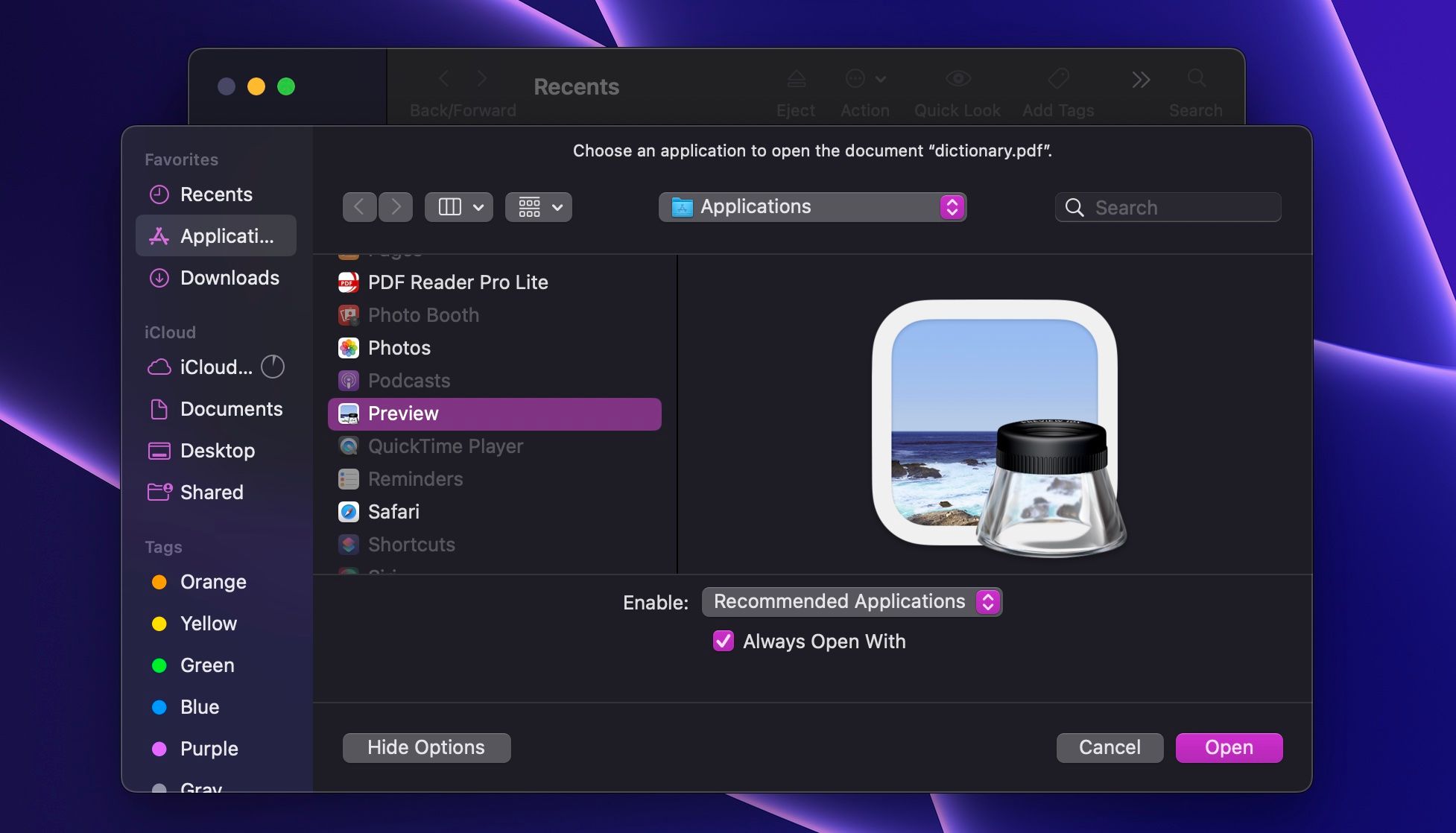
Med denne metoden sikrer du at du kan åpne den spesifikke filen med nøyaktig den appen du foretrekker. Hvis du vil ha en raskere måte å gjøre det på, kan du prøve følgende:
- Åpne Finder og finn filen du ønsker.
- Kontroll-klikk (høyreklikk) på filen og velg «Vis info».
- Klikk på rullegardinmenyen under «Åpne med» og velg applikasjonen du ønsker å bruke for å åpne akkurat denne filen.
- Lukk informasjonsvinduet og åpne filen.
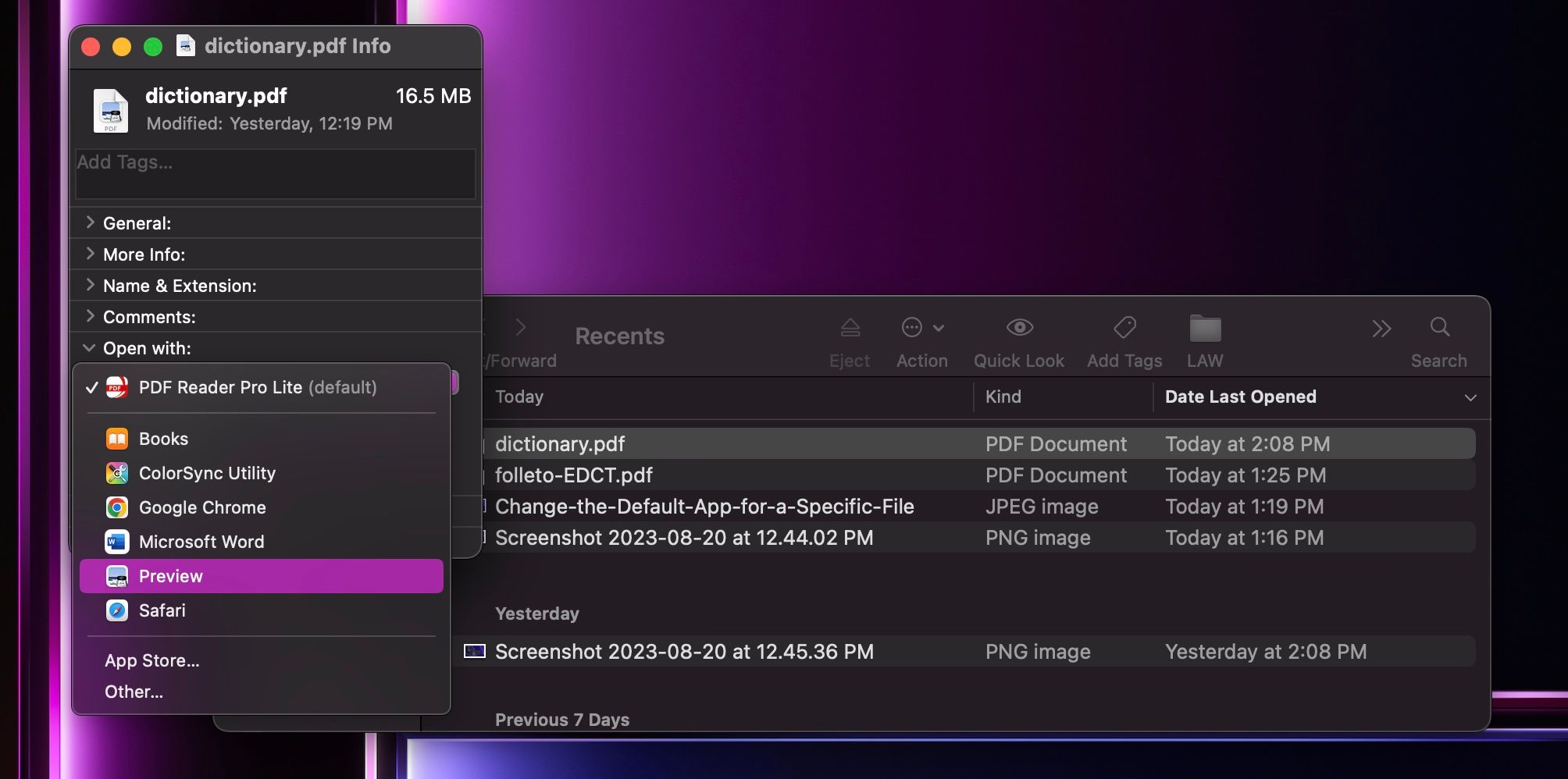
Neste gang du åpner denne filen, vil Mac-en din automatisk bruke applikasjonen du valgte i informasjonsvinduet. Som du ser, er det like enkelt som å endre standard nettleser på Mac-en.
Slik endrer du standardapplikasjonen for en filtype i macOS
Nå vet du hvordan du setter en standardapplikasjon for å åpne en bestemt fil, men hva om du ønsker å bruke den samme applikasjonen for å åpne alle filer av samme type? Du trenger ikke å endre standardapplikasjon for hver fil individuelt. Følg heller disse trinnene:
- Åpne Finder og finn en fil som du ønsker å åpne med en bestemt applikasjon.
- Kontroll-klikk (høyreklikk) på filen og velg «Vis info».
- Akkurat som i de forrige trinnene, klikk på rullegardinmenyen under «Åpne med» og velg applikasjonen du ønsker å bruke.
- Klikk deretter på «Endre alle» rett under applikasjonen du har valgt.
- Et nytt vindu dukker opp der du blir bedt om å bekrefte valget ditt. Klikk «Fortsett».
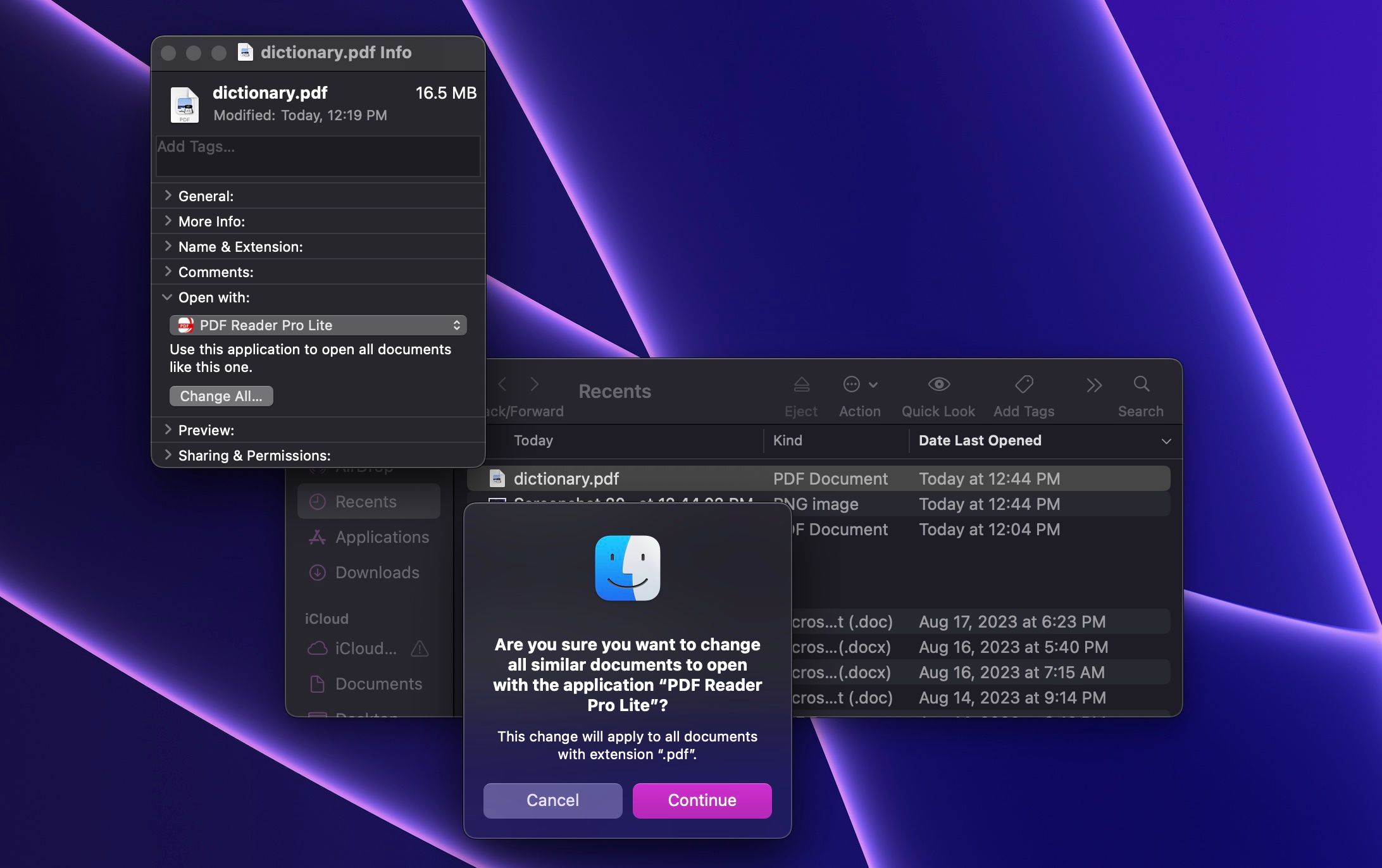
Det var det! Nå vil alle filer med samme type som den du nettopp endret, åpnes med den samme applikasjonen. Hvis du for eksempel endrer standardapplikasjonen for en fil med filtypen «.pdf», vil alle PDF-filer åpnes med PDF-programmet du valgte.
Hvis du ønsker å gå tilbake til den forrige applikasjonen (som er forhåndsvisning som standard), er det bare å gjenta de samme trinnene.
Åpne filer med dine favoritt Mac-applikasjoner
Som du ser, ønsker Apple at du skal benytte deres applikasjoner. Det betyr likevel ikke at du må. Mange tredjepartsapplikasjoner gjør en like god, eller bedre, jobb og kan gjøre livet ditt enklere. Når du har funnet dem, kan du bruke trinnene ovenfor for å fortelle Mac-en din hvilke applikasjoner du foretrekker som standard.